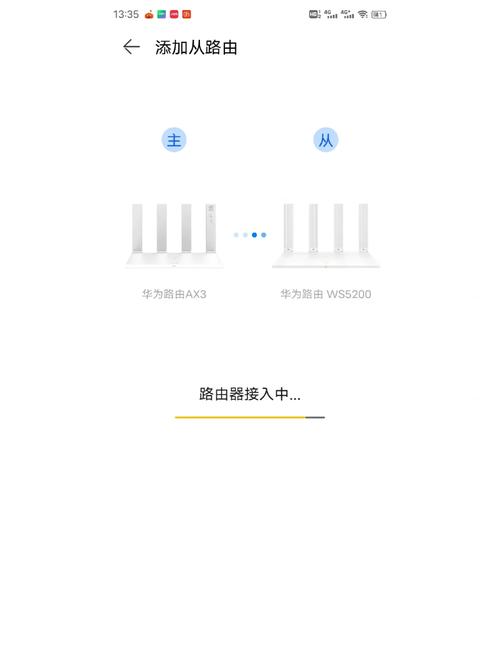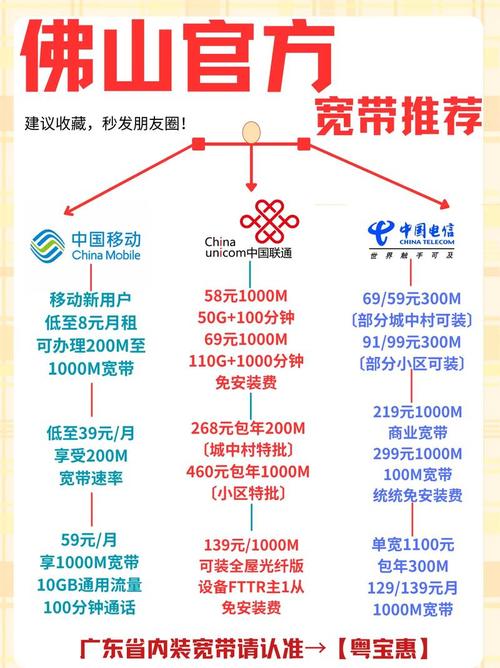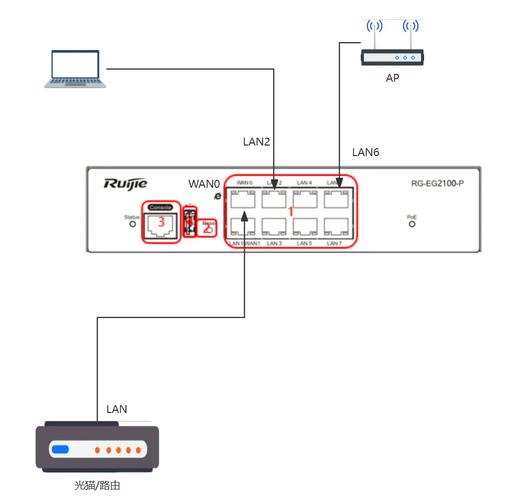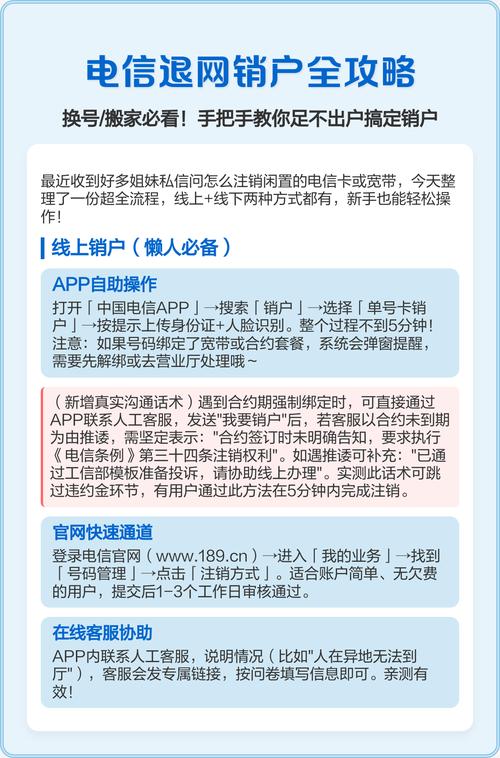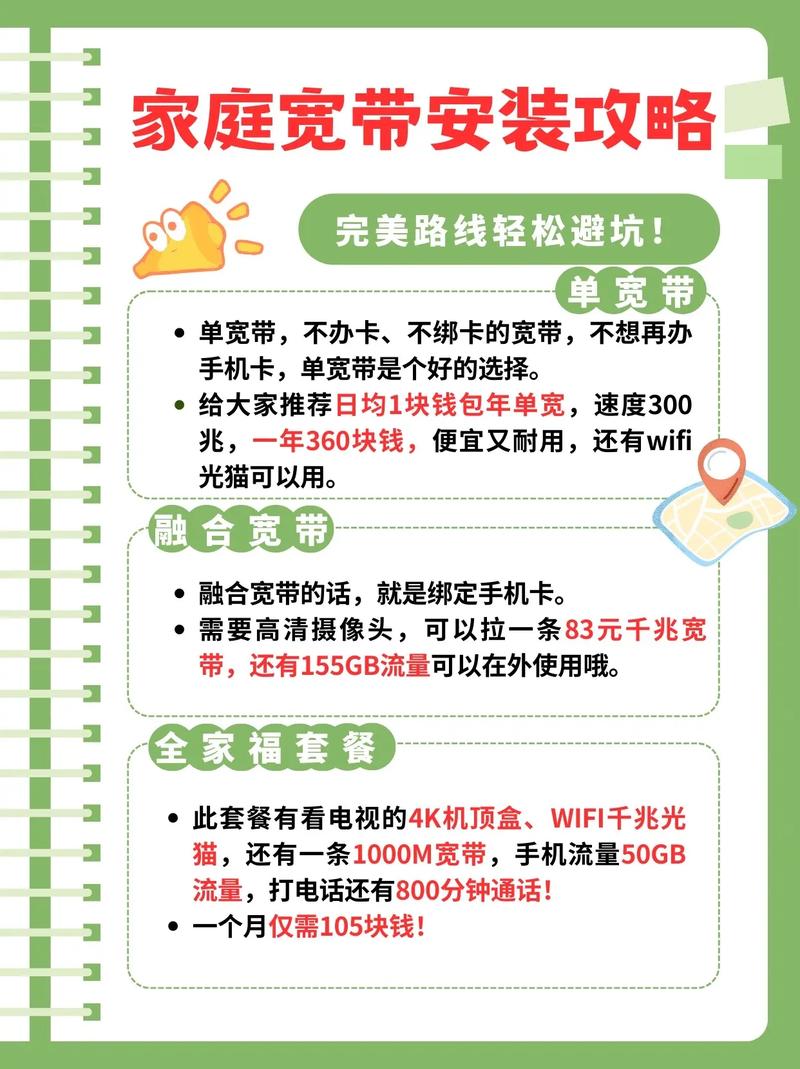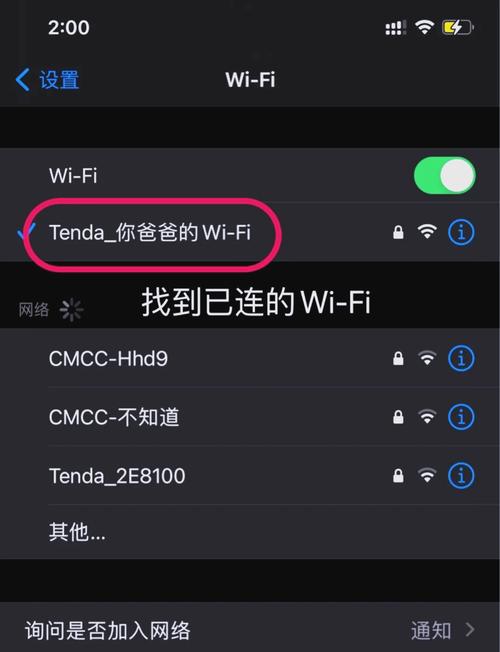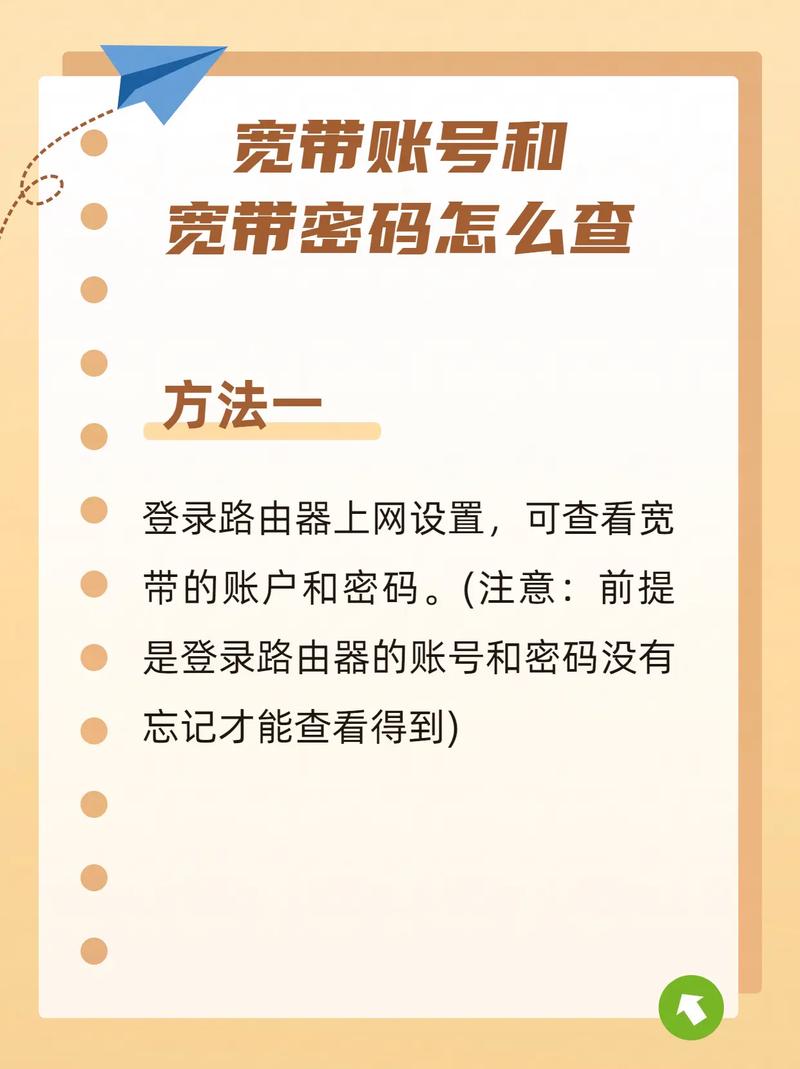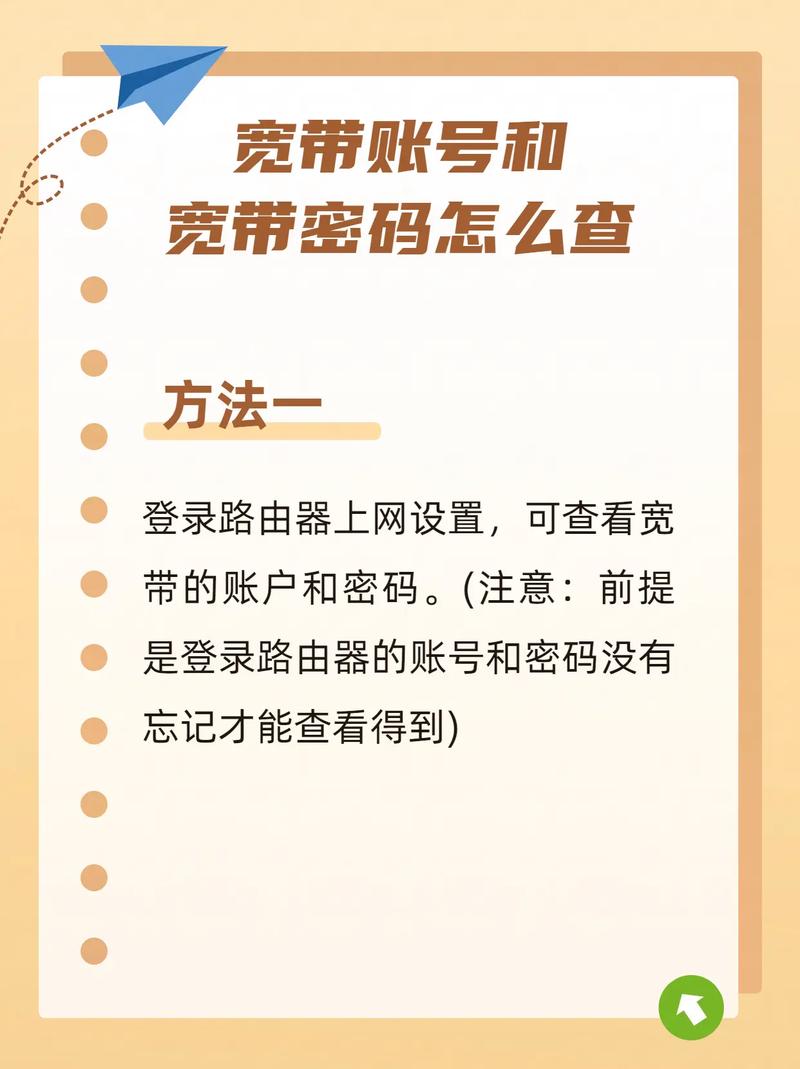W10如何宽带连接WiFi?需要哪些步骤?
在 Windows 10 操作系统中,连接 Wi-Fi 网络是一个常见需求,尤其对于家庭和办公用户来说,稳定的网络连接能提升工作效率和娱乐体验,许多用户初次使用 Windows 10 时,可能会对 Wi-Fi 设置感到困惑,但实际操作并不复杂,本文将一步步指导您完成宽带 Wi-Fi 连接过程,确保您能顺利上网。
您需要确认电脑的 Wi-Fi 适配器处于启用状态,Windows 10 通常会自动检测硬件,但有时适配器可能被意外关闭,您可以按下键盘上的 Win + I 组合键打开设置界面,然后选择“网络和 Internet”选项,在左侧菜单中,点击“Wi-Fi”,确保开关按钮处于“开”的位置,如果显示为“关”,请单击它来启用,如果这里没有 Wi-Fi 选项,可能是驱动程序问题,建议检查设备管理器中的网络适配器状态,必要时更新驱动,这一步是基础,能避免后续连接失败。
打开 Wi-Fi 列表并扫描可用网络,在任务栏右下角,您会看到一个网络图标(通常像信号条或地球标志),单击它即可弹出可用 Wi-Fi 网络的列表,如果图标显示为飞行模式或未连接状态,请先关闭飞行模式,系统会自动扫描附近的网络,显示名称和信号强度,请耐心等待几秒钟,确保列表完整加载,如果未看到您的网络,可以点击“显示可用网络”或手动刷新列表,这一过程简单直观,适合新手操作。
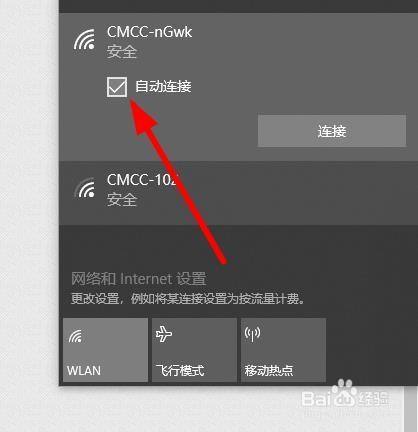
选择您要连接的 Wi-Fi 网络后,单击它的名称,系统会提示您输入安全密钥,也就是 Wi-Fi 密码,请确保密码准确无误,注意大小写和特殊字符,如果您是首次连接该网络,可以勾选“自动连接”选项,这样下次进入范围时电脑会自动联网,输入密码后,点击“连接”按钮,系统会开始验证信息,连接过程中,您可能会看到“正在连接”或“已连接”的提示,如果密码错误,系统会显示错误消息,请重新输入或检查路由器设置。
成功连接后,建议验证网络稳定性,打开浏览器访问一个网页,测试上网是否正常,如果遇到连接问题,可能是 IP 地址冲突或路由器配置问题,您可以尝试重启路由器或运行 Windows 网络故障排除工具,在设置中,进入“网络和 Internet” > “状态”,点击“网络故障排除”并按照提示操作,这能自动修复常见问题,DNS 错误或信号干扰。
除了基本连接,我还想分享一些实用技巧,在公共场所连接 Wi-Fi 时,建议启用防火墙和避免访问敏感信息,以保护隐私,对于家庭用户,定期更新 Windows 系统和路由器固件能提升安全性,在我看来,掌握这些步骤后,您会发现 Windows 10 的 Wi-Fi 功能设计得很人性化,即使是非技术用户也能轻松管理网络连接,如果您经常切换网络,可以保存多个配置文件,方便快速切换,耐心操作并注意细节,就能享受稳定的网络体验。